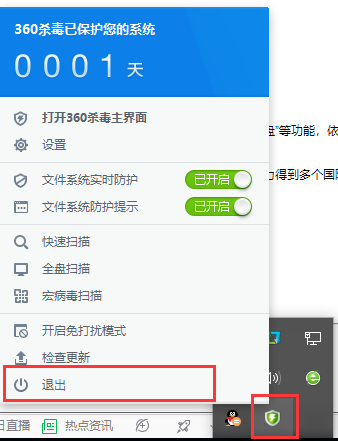360杀毒官方下载/360杀毒5.0正式版
- 系统大小:44.67 MB
- 系统语言:简体中文
- 更新时间:11-27
- 授权方式:免费软件
- 推荐星级:
360杀毒5.0正式版是永久免费杀毒软件,360杀毒5.0正式版开创了杀毒软件免费杀毒的先河。360杀毒5.0正式版通过对用户反馈的持续关注与分析,我们进一步改进了针对浏览器不能上网
360杀毒5.0正式版是永久免费杀毒软件,360杀毒5.0正式版开创了杀毒软件免费杀毒的先河。360杀毒5.0正式版通过对用户反馈的持续关注与分析,我们进一步改进了针对浏览器不能上网的问题的扫描和自动修复逻辑。您通过快速或是全盘扫描就能够对该类问题进行快速修复!还有大幅优化了开机过程中对CPU和IO的占用,大大减少了对系统开机过程的影响。
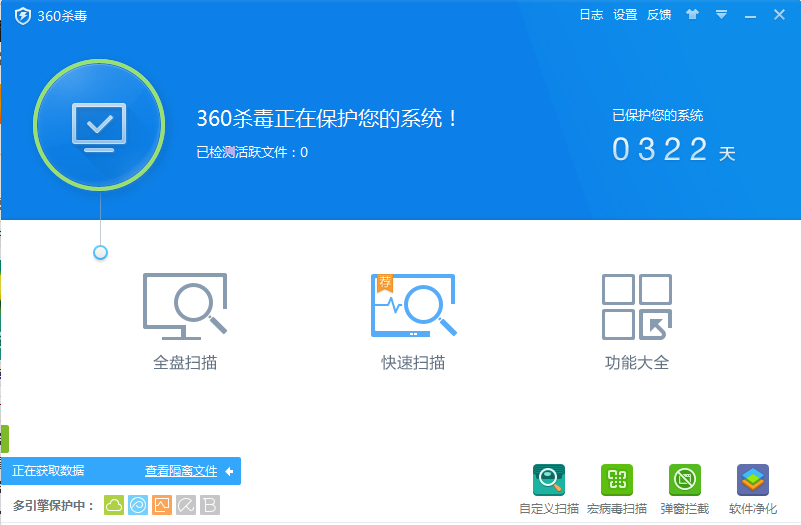
软件特点:
全能一键扫描
360杀毒只需一键扫描!快速、全面地诊断系统安全状况和健康程度,并进行精准修复!
良好交互体验
360杀毒全新设计的产品界面,更加清爽、简洁。
超强广告拦截
软件弹窗?浏览器弹窗?网页广告?超强广告拦截帮您通通搞定!
纯净、纯粹
360杀毒零广告、零打扰、零胁迫,我们一直坚持只做杀毒!
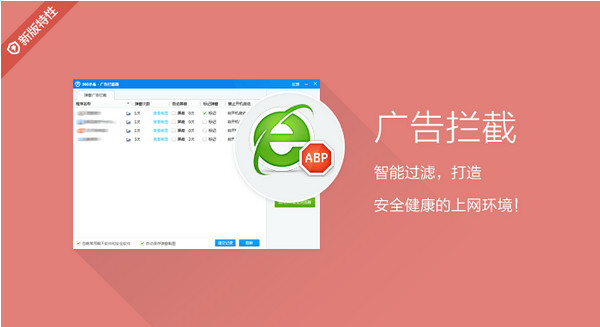
安装步骤:
1、双击下载后的安装包,打开安装向导,可以选择更改目录,选择相应的盘进行安装,如果不选择,默认选择C盘,单击【立即安装】
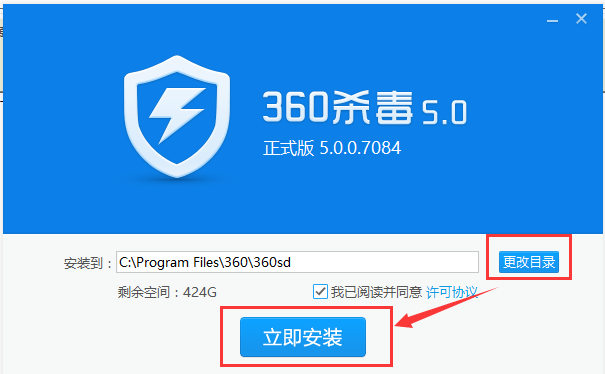
2、安装完成后打开360杀毒界面
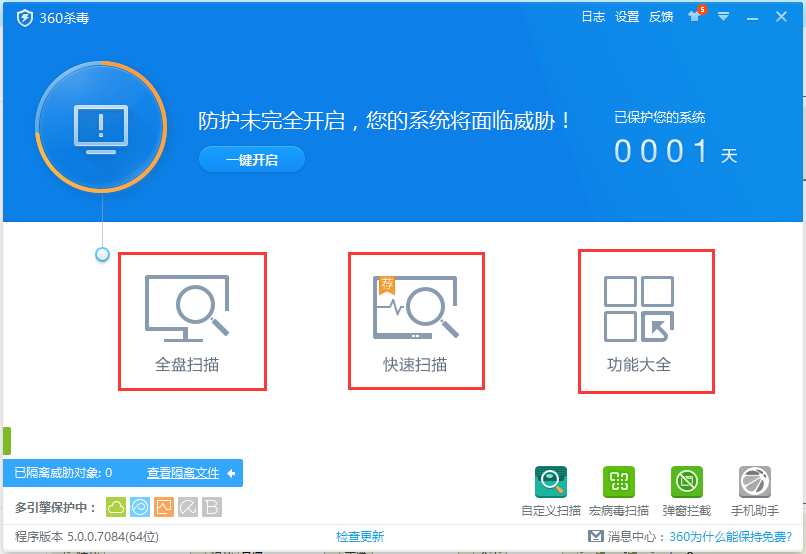
常见问答:
一、360杀毒怎么添加信任文件白名单?
1、首先打开电脑上的360杀毒软件,进入到主界面后,因为我们要添加信任文件,设置白名单,需要对软件进行设置。在软件界面上方找到设置选项,点击打开进入设置界面。
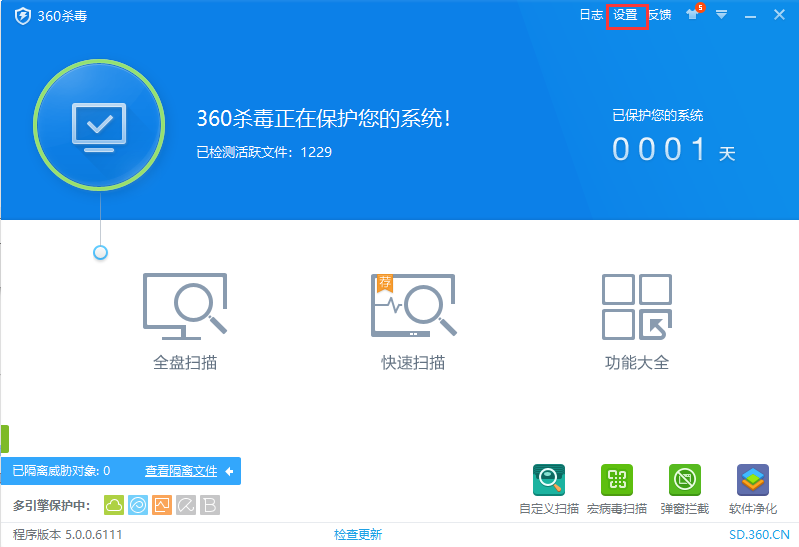
2、进入设置界面后,在界面左侧的菜单栏中有常规设置、病毒扫描设置、免打扰设置等多个选项,我们找到文件白名单选项点击后,在界面的右侧会出现设置文件及目录白名单,接下来我们开始进行设置。
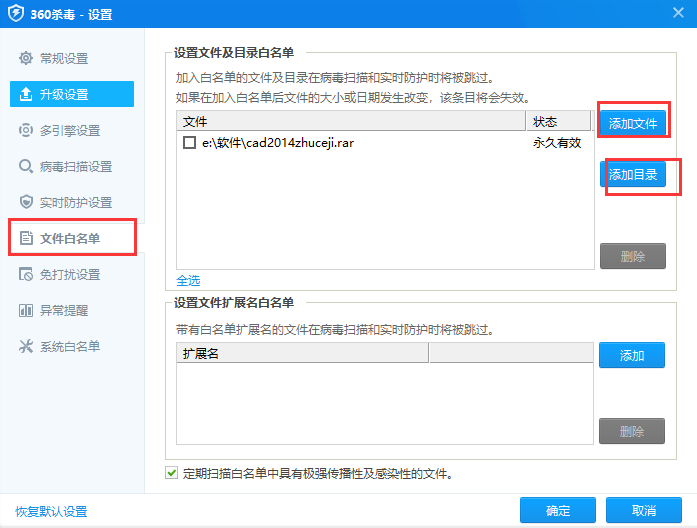
3、设置白名单有添加文件和添加目录两种模式,用户需要看自己添加的是一个文件还是目录来选择,小编这里已添加文件为例。点击添加文件,然后进入文件选择界面,将需要添加白名单的文件选中后点击界面下方的打开选项。
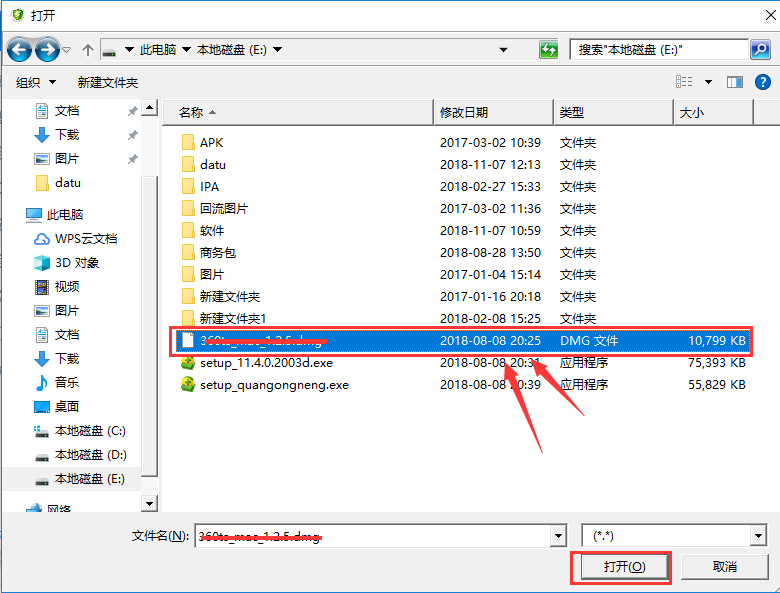
4、点击打开后,会提示用户文件会加入白名单,需要用户确认信任此文件,用户点击下方的确定就可以完成了。注意提示界面还有文件内容发生变化后,此白名单条目失效的选项,用户可以根据自己的需要来选择是否勾选。完成后用户在白名单界面就可以找到刚添加的文件了。
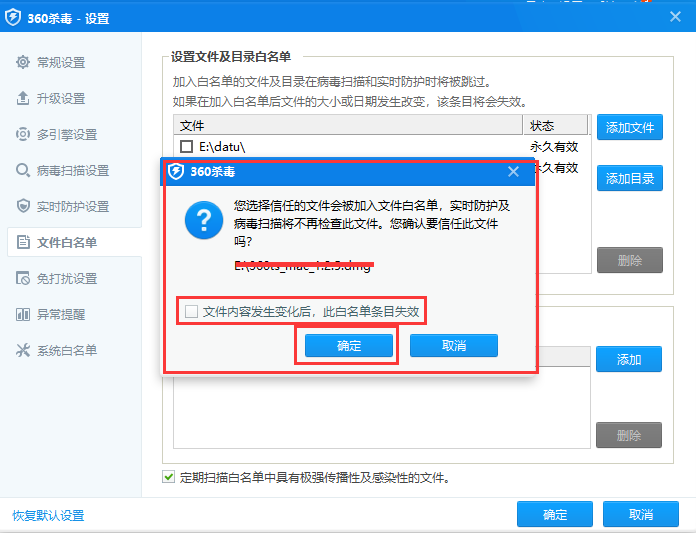
二、我的文件被360杀毒软件误隔离了,怎么找回被隔离查杀的软件?
1、首先我们需要打开360杀毒软件,打开后来到软件主界面,因为文件被360杀毒给隔离了,所以我们需要找到文件隔离的具体位置,如下图所示我们找到左下角的查看隔离文件选项,鼠标左键点击后就可以进入360杀毒隔离区。
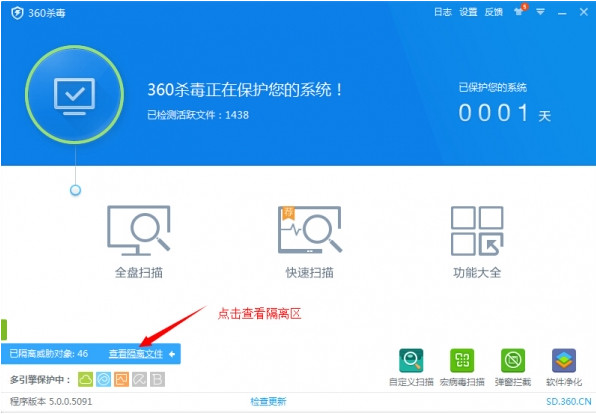
2、如果用户没有找到查看隔离文件选项,那么可能是该选项被隐藏了,如下图所示,用户需要点击界面最右侧被隐藏的窗口,鼠标移至箭头所指的位置后,隐藏的查看隔离文件选项就会弹出来,用户再点击就可以进入360杀毒隔离区了。
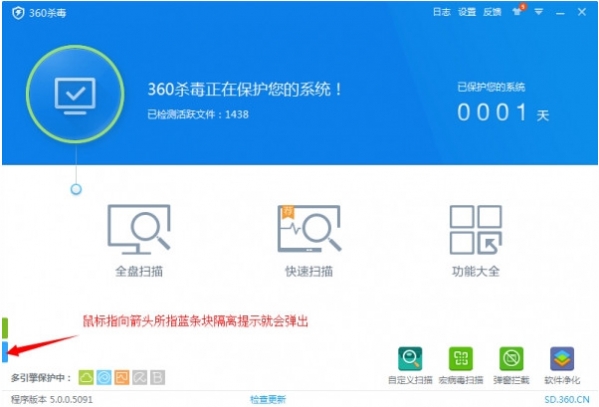
3、进入360杀毒隔离区后,就可以在隔离区中找到你需要的文件,如下图所示,用户要将需要的文件勾选住以后再点击界面右下角的恢复所选选项, 将文件恢复到原来所在的位置,你就可以重新找到了。是不是很简单呢,赶紧来下载试用吧。
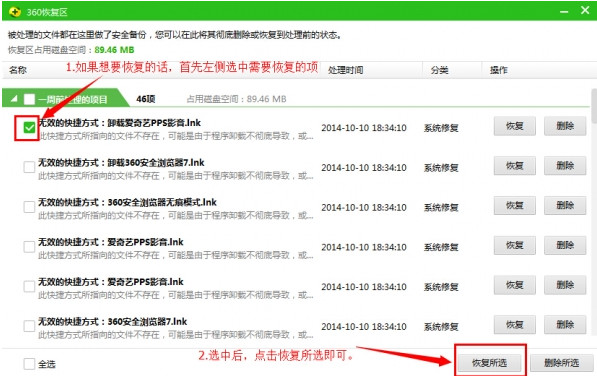
三、如何关闭360杀毒软件?
方法一:首先用户可以打开电脑的任务管理器,然后在任务进程中找到360杀毒软件进程,鼠标右键点击360杀毒进程在弹出的菜单栏中选择结束任务,这样360杀毒软件就关闭了。任务管理器打开方式:鼠标右键点击桌面下方的菜单栏,在弹出的选项中点击任务管理器即可或者使用快捷键Ctrl+alt+delete键,调出任务管理器,这两种方式都可以,一起来试试吧。
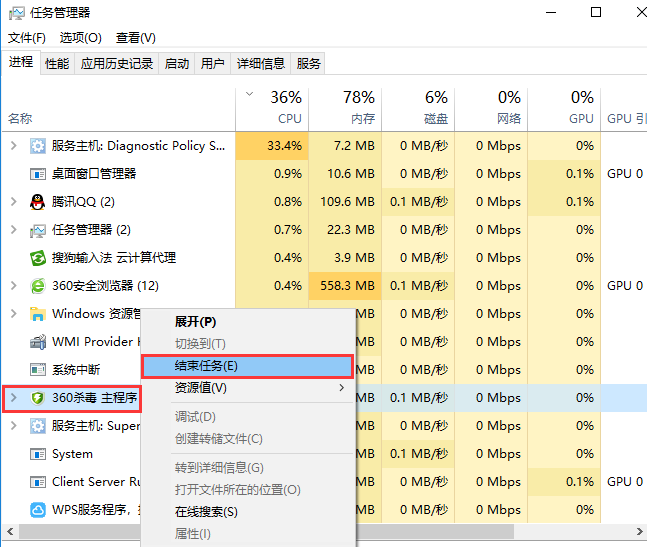
方法二:我们先找到桌面右下方360杀毒软件的图标,如下图所示,找到后鼠标右键点击360杀毒软件,然后会菜单栏,我们点击最下方的退出按钮,然后就可以退出360杀毒软件了。非常的简单,赶紧来试试吧。